MySQL安装过程中出现权限不足错误怎么办
MySQL安装权限问题通常由以下原因造成:1. 普通用户安装,应使用root或sudo权限用户安装;2. 文件权限不足,需使用chmod命令修改MySQL安装目录及数据文件目录的权限;3. 3306端口被占用,需使用netstat命令查看并停止占用端口的服务或修改MySQL配置文件;4. SELinux或AppArmor安全机制限制,可尝试临时禁用或正确配置。 切记,理解权限管理机制,而非仅仅使用sudo绕过问题,才能构建安全稳定的系统环境。
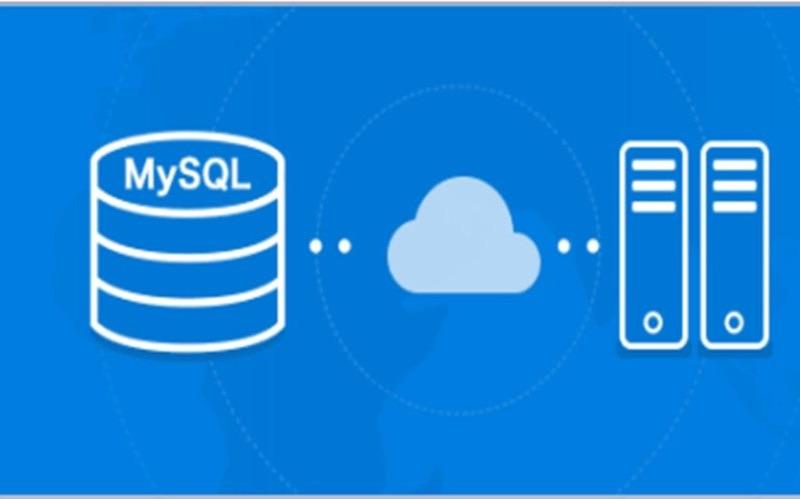
MySQL安装,权限问题?来,咱们聊聊!
很多朋友在安装MySQL时都会碰到权限不足的窘境,这感觉就像你兴致勃勃地准备大展身手,结果发现钥匙不在身上一样憋屈。这篇文章,咱们就深入探讨一下这个问题,不光告诉你怎么解决,更要帮你理解背后的原理,避免以后再掉坑里。
你可能会想,不就是个权限问题吗?sudo一下不就完事了? 没错,很多时候sudo能解决问题,但它只是治标不治本。 你得明白,操作系统权限管理的底层逻辑是什么,才能真正掌握解决问题的钥匙。 权限问题往往指向更深层次的系统配置或安全策略。 简单粗暴地用sudo绕过权限检查,可能会留下安全隐患,甚至导致系统不稳定。
让我们先回顾一下相关的基础知识。 安装MySQL,本质上是在系统中创建一个新的服务,这个服务需要访问特定的文件和端口,并进行一些系统调用。 如果你的用户账户没有足够的权限,这些操作就会被拒绝,导致安装失败。 这涉及到Linux系统中的用户和组管理、文件权限、以及系统服务的启动机制。 你需要了解/etc/passwd、/etc/group这些文件的作用,理解chmod、chown等命令的用法,以及systemctl或service命令是如何管理服务的。
现在,让我们来分析一下权限不足错误的几种常见场景以及对应的解决方案。
场景一:普通用户安装
很多新手喜欢直接用普通用户账户进行安装。 这就像你想用一把普通的螺丝刀拧开一个特大号的螺丝,结果可想而知。 解决方法很简单:使用具有root权限的用户(通常是root用户或具有sudo权限的用户)进行安装。 记住,这只是权宜之计,并非最佳实践。 长期来看,最好还是用专门的数据库用户管理MySQL,这样更安全。
场景二:文件权限问题
MySQL安装过程中会创建一些目录和文件,如果这些目录或文件的权限设置不正确,也会导致权限不足错误。 例如,安装目录的权限可能不够,或者MySQL数据文件所在的目录权限不够。 你需要使用chmod命令修改这些目录和文件的权限,赋予MySQL服务足够的读写权限。 这里要注意的是,权限设置要谨慎,避免过度放宽权限,增加系统安全风险。 一个好的习惯是,只赋予MySQL服务必要的权限,而不是一股脑儿全部开放。
场景三:端口占用
MySQL默认使用3306端口,如果这个端口已经被其他服务占用,安装过程也会失败。 你可以使用netstat -tulnp | grep 3306命令查看3306端口是否被占用,如果是,你需要停止占用该端口的服务,或者修改MySQL的配置文件,使用其他的端口。 记住修改配置文件后,需要重启MySQL服务才能生效。
场景四:SELinux或AppArmor
某些Linux发行版启用了SELinux或AppArmor等安全机制,这些机制会对系统资源的访问进行严格控制。 如果这些安全机制没有正确配置,可能会阻止MySQL的安装。 你可以尝试暂时禁用SELinux或AppArmor,看看是否能解决问题。 但是,禁用这些安全机制会降低系统安全性,所以,最好还是仔细研究其配置文件,找到正确的配置方法。
最后,我想强调一下,解决权限问题的关键在于理解问题的根本原因,而不是简单地使用sudo来绕过错误。 学习Linux系统管理的基本知识,掌握权限管理的技巧,才能更好地应对各种系统问题,并构建一个安全稳定的系统环境。
记住,安全第一! 在进行任何系统操作之前,请务必备份重要数据,并谨慎操作。 如果实在搞不定,寻求专业人士的帮助也是一个不错的选择。 别让一个简单的安装过程,变成一场噩梦。
以上是MySQL安装过程中出现权限不足错误怎么办的详细内容。更多信息请关注PHP中文网其他相关文章!

热AI工具

Undresser.AI Undress
人工智能驱动的应用程序,用于创建逼真的裸体照片

AI Clothes Remover
用于从照片中去除衣服的在线人工智能工具。

Undress AI Tool
免费脱衣服图片

Clothoff.io
AI脱衣机

AI Hentai Generator
免费生成ai无尽的。

热门文章

热工具

记事本++7.3.1
好用且免费的代码编辑器

SublimeText3汉化版
中文版,非常好用

禅工作室 13.0.1
功能强大的PHP集成开发环境

Dreamweaver CS6
视觉化网页开发工具

SublimeText3 Mac版
神级代码编辑软件(SublimeText3)

热门话题
 vscode需要什么电脑配置
Apr 15, 2025 pm 09:48 PM
vscode需要什么电脑配置
Apr 15, 2025 pm 09:48 PM
VS Code 系统要求:操作系统:Windows 10 及以上、macOS 10.12 及以上、Linux 发行版处理器:最低 1.6 GHz,推荐 2.0 GHz 及以上内存:最低 512 MB,推荐 4 GB 及以上存储空间:最低 250 MB,推荐 1 GB 及以上其他要求:稳定网络连接,Xorg/Wayland(Linux)
 vscode 无法安装扩展
Apr 15, 2025 pm 07:18 PM
vscode 无法安装扩展
Apr 15, 2025 pm 07:18 PM
VS Code扩展安装失败的原因可能包括:网络不稳定、权限不足、系统兼容性问题、VS Code版本过旧、杀毒软件或防火墙干扰。通过检查网络连接、权限、日志文件、更新VS Code、禁用安全软件以及重启VS Code或计算机,可以逐步排查和解决问题。
 vscode 扩展是否是恶意的
Apr 15, 2025 pm 07:57 PM
vscode 扩展是否是恶意的
Apr 15, 2025 pm 07:57 PM
VS Code 扩展存在恶意风险,例如隐藏恶意代码、利用漏洞、伪装成合法扩展。识别恶意扩展的方法包括:检查发布者、阅读评论、检查代码、谨慎安装。安全措施还包括:安全意识、良好习惯、定期更新和杀毒软件。
 vscode上一步下一步快捷键
Apr 15, 2025 pm 10:51 PM
vscode上一步下一步快捷键
Apr 15, 2025 pm 10:51 PM
VS Code 一步/下一步快捷键的使用方法:一步(向后):Windows/Linux:Ctrl ←;macOS:Cmd ←下一步(向前):Windows/Linux:Ctrl →;macOS:Cmd →
 Linux的主要目的是什么?
Apr 16, 2025 am 12:19 AM
Linux的主要目的是什么?
Apr 16, 2025 am 12:19 AM
Linux的主要用途包括:1.服务器操作系统,2.嵌入式系统,3.桌面操作系统,4.开发和测试环境。Linux在这些领域表现出色,提供了稳定性、安全性和高效的开发工具。
 vs code 可以运行 python 吗
Apr 15, 2025 pm 08:21 PM
vs code 可以运行 python 吗
Apr 15, 2025 pm 08:21 PM
是的,VS Code 可以运行 Python 代码。为在 VS Code 中高效运行 Python,请完成以下步骤:安装 Python 解释器并配置环境变量。安装 VS Code 中的 Python 扩展。通过命令行在 VS Code 的终端中运行 Python 代码。利用 VS Code 的调试功能和代码格式化来提高开发效率。采用良好的编程习惯并使用性能分析工具优化代码性能。
 vscode运行任务快捷键
Apr 15, 2025 pm 09:39 PM
vscode运行任务快捷键
Apr 15, 2025 pm 09:39 PM
在 VSCode 中运行任务:创建 tasks.json 文件,指定 version 和任务列表;配置任务的 label、command、args 和 type;保存并重新加载任务;使用快捷键 Ctrl Shift B (macOS 为 Cmd Shift B) 运行任务。
 vscode如何执行代码
Apr 15, 2025 pm 09:51 PM
vscode如何执行代码
Apr 15, 2025 pm 09:51 PM
在 VS Code 中执行代码只需六个步骤:1. 打开项目;2. 创建和编写代码文件;3. 打开终端;4. 导航到项目目录;5. 使用适当的命令执行代码;6. 查看输出。






